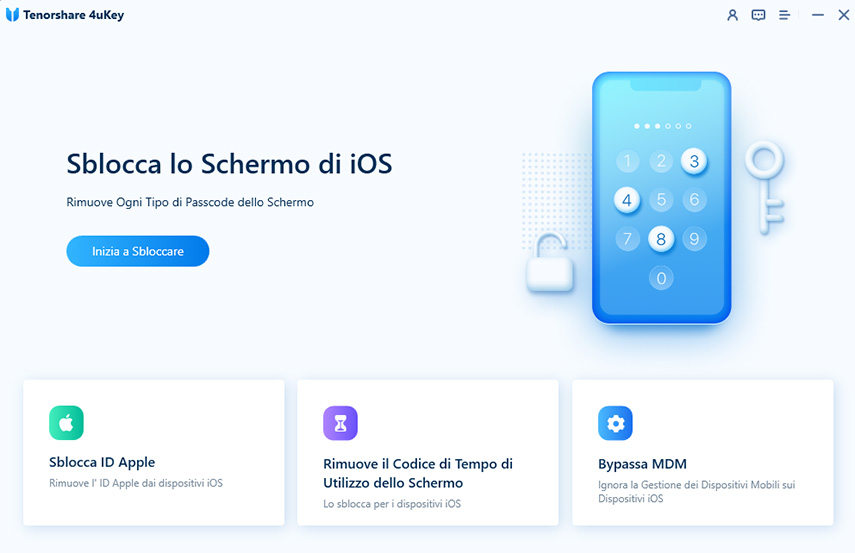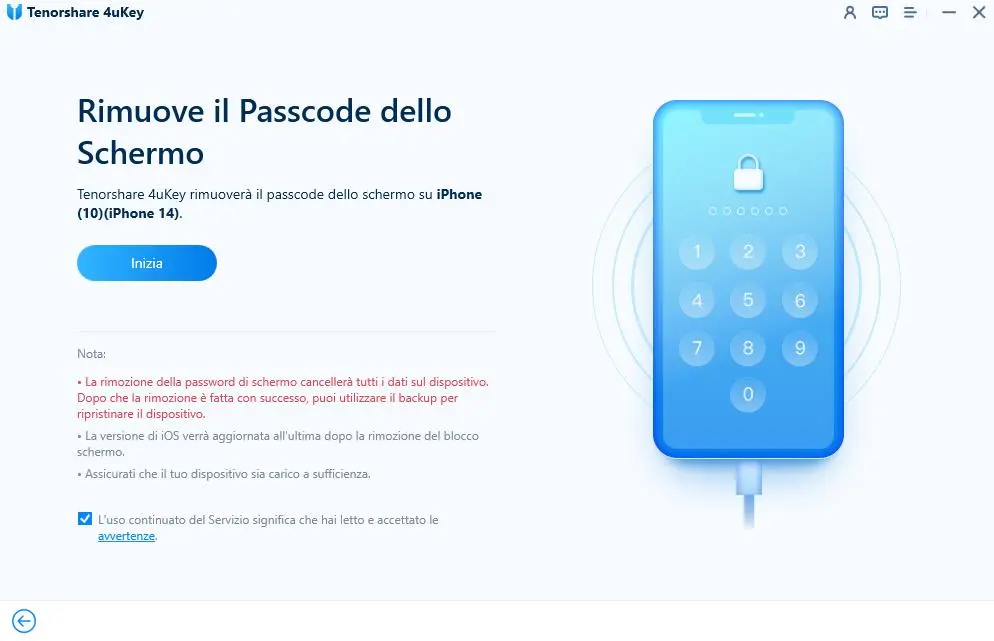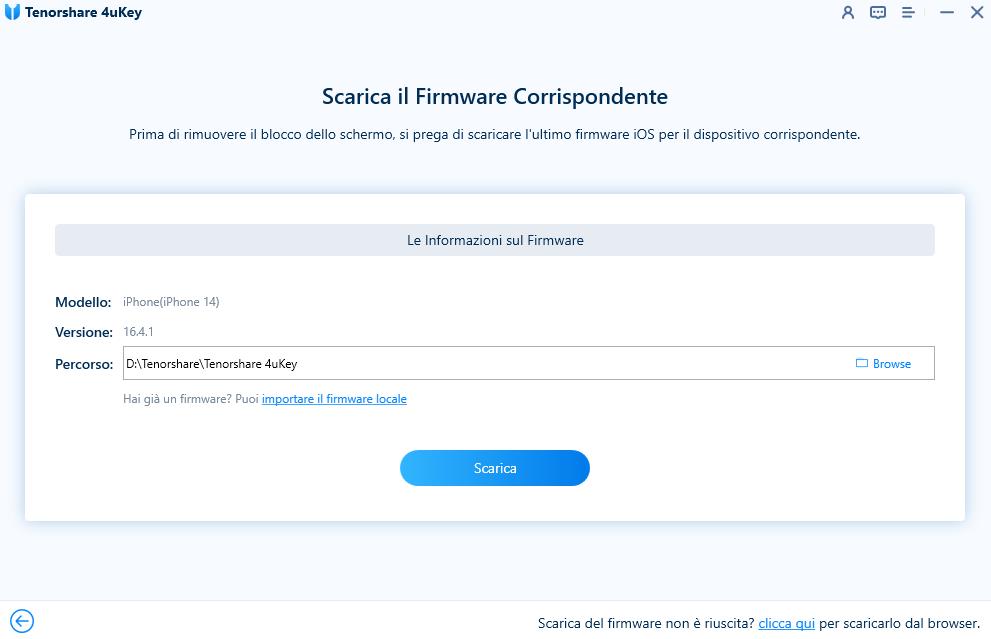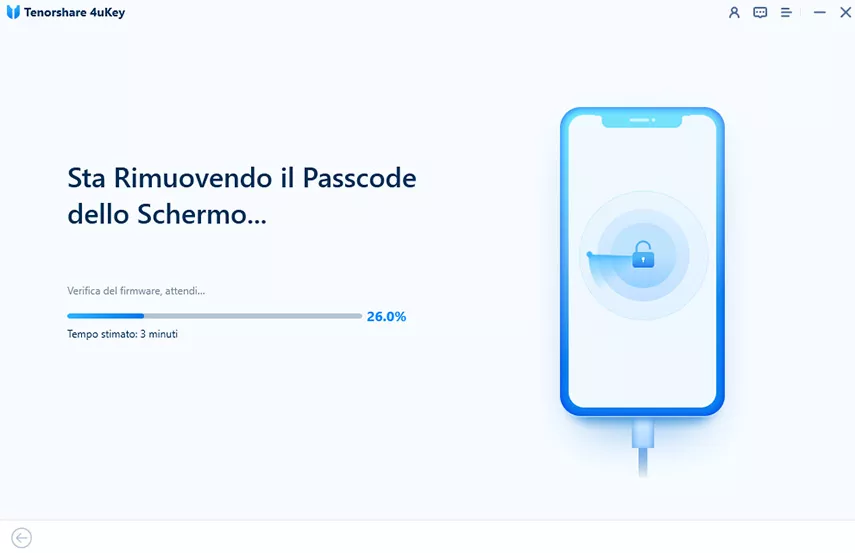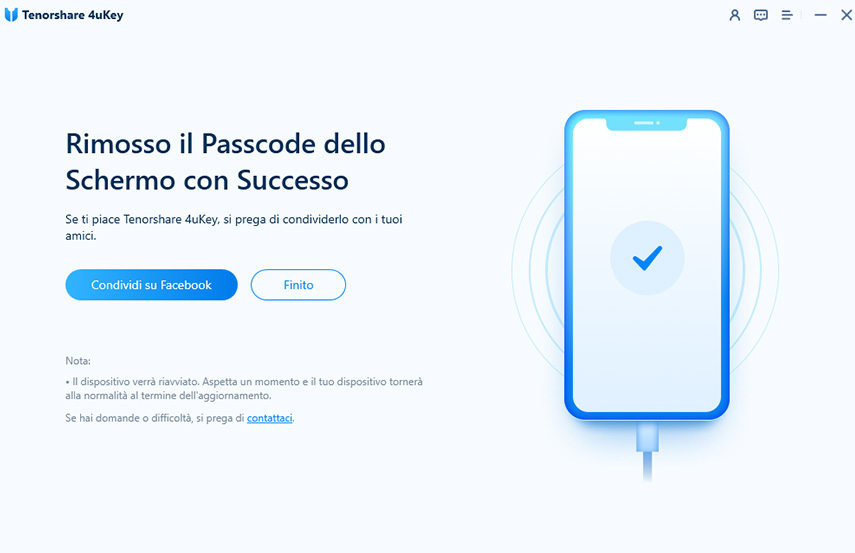Come sbloccare un iPad bloccato nel 2025?
Può succedere che il tuo iPad si blocchi e tu non riesca ad accedervi. Questo magari perché hai dimenticato la password o, per la troppa fretta, l’hai inserita troppe volte ed è uscita fuori la schermata che ti invita a riprovare tra diversi minuti o addirittura ore. Ovviamente è una grossa seccatura, ma non ti preoccupare! In questa guida vedremo diversi modi per sbloccare il tuo iPad bloccato e risolvere il problema! Eccoti quindi i 4 metodi migliori per capire come sbloccare un iPad bloccato.
- Metodo 1: Sbloccare iPad bloccato con Tenorshare 4uKey
- Metodo 2: Sbloccare iPad bloccato senza computer con l’opzione cancella iPad
- Metodo 3: sbloccare iPad bloccato tramite iCloud
- Metodo 4: sbloccare iPad bloccato con “Find my”
Metodo 1: Sbloccare iPad bloccato con Tenorshare 4uKey
Tenorshare 4uKey è un software molto potente che ti permetterà di risolvere i problemi di blocco schermo e password su tutti gli iPad e gli iPhone. È sicuramente un ottimo sistema per sbloccare un iPad bloccato. Di seguito vediamo, passo dopo passo, quello che dovrai fare.
Scarica e installa 4uKey sul tuo computer, il download è gratuito ed il programma è disponibile sia per PC con sistema operativo Windows che con iOS, per tutte le versioni più recenti. Esegui il programma. Ti troverai nella schermata principale e vedrai che il software è in grado di eseguire operazioni come: rimuovi ID Apple, Rimuovere passcode e bypassare MDM. Fai click su Avvia per iniziare il processo

A questo punto collega il tuo iPad al PC utilizzando il cavo USB. In breve tempo il tuo dispositivo sarà riconosciuto. Nota bene, il processo eliminerà il blocco dello schermo ma cancellerà tutti i dati. Potrai comunque ripristinare il tuo dispositivo utilizzando il backup.

Ora sarà necessario scaricare l’ultimo pacchetto firmware corrispondente, in modo che l’operazione avvenga con successo. Dovrai solamente attendere qualche minuto per il completamento dell’operazione. Il riconoscimento avviene in automatico, dovrai solamente cliccare su download.

Una volta scaricato e installato il firmware fai click su “Avvia- Rimuovi”. Vedrai una barra di scorrimento che ti mostra l’avanzamento della rimozione del blocco schermo del tuo iPad.

Una volta terminato, ti comparirà la schermata che conferma la rimozione del passcode dello schermo del tuo iPad effettuata con successo. Non ti rimarrà che cliccare su “finito”. Il dispositivo si riavvierà e tutto tornerà normale alla fine dell’aggiornamento.

Il procedimento è molto semplice, se vuoi puoi anche seguire un semplice tutorial tramite video disponibile su YouTube
Metodo 2: Sbloccare iPad bloccato senza computer con l’opzione cancella iPad
Rimanendo in casa Apple, puoi provare l’opzione cancella iPad direttamente dal tuo dispositivo. Quando inserisci il codice di sblocco errato più volte, ti comparirà una schermata che ti invita a riprovare dopo un tot di tempo. A questo punto, se guardo in basso troverai l’opzione “cancella iPad”. I passaggi sono i seguenti:
Tocca l’opzione “cancella iPad”, ti verrà chiesto di inserire la password del tuo ID Apple.

- Una volta immessa il blocco verrà cancellato.
Nota bene: esistono dei prerequisiti per utilizzare questo metodo e sono che il tuo account iCloud sia connesso al tuo iPad, che quest’ultimo sia connesso ad una rete internet e che il sistema operativo sia aggiornato a iPadOS 15.2 o versioni successive.
Metodo 3: sbloccare iPad bloccato tramite iCloud
Un altro metodo per sbloccare il tuo iPad se hai dimenticato il tuo codice viene fornito dalla Apple stessa. Puoi usufruire dell’iCloud. Per poterlo fare devi avere però a disposizione un altro dispositivo che lo utilizzi, quindi un iPhone o un PC. Prima di iniziare, verifica che il tuo iPad sia connesso ad una rete e cerca le informazioni del tuo ID Apple. Ti serviranno per completare la procedura. Se hai tutto a disposizione ricordi tutti gli accessi puoi iniziare questo processo. Ecco in breve che cosa devi fare:
- Apri iCloud.com su qualsiasi browser e accedi utilizzando l’ID Apple che hai registrato sul tuo iPad momentaneamente bloccato.
- Tocca la funzione “Trova il mio iPhone” così facendo andrai sulla schermata dove è possibile vedere tutti i dispositivi correlati.
- Seleziona quindi l’iPad bloccato e fai tap sull’opzione “Cancella iPad”.

- Conferma questa azione immettendo la password del tuo ID Apple. In questo modo potrai resettare il blocco del tuo iPad.
Metodo 4: sbloccare iPad bloccato con “Find my”
Se vuoi sbloccare un iPad bloccato, puoi anche tentare utilizzando “Find My” che la stessa Apple ha realizzato. Questa applicazione nasce per ritrovare i tuoi dispositivi e tenerne traccia anche se sono offline. Riesce a risolvere il problema di sapere dove l’hai dimenticato, smarrito o quant’altro. Ma è possibile utilizzare questa funzione anche per il nostro scopo. Vediamo allora come sbloccare iPad bloccato da trova il mio iPhone, ossia l’app “Find My”.
Come abbiamo accennato per le persone che utilizzano l’ecosistema Apple è possibile cancellare direttamente l’iPad nell’app Find My invece che accedere al sito web iCloud. Ecco in breve come fare:
- Apri “Find My” e vai all’opzione Dispositivi che si trova in basso
- Cerca l’iPad momentaneamente bloccato che stai cercando di sistemare e selezionalo.
- Tocca quindi Cancella per iniziare la procedura.

Conclusioni
Se hai dimenticato il tuo codice di blocco sul tuo iPad o l’hai inserito troppe volte adesso sai come risolvere il problema. In questa semplice guida abbiamo mostrato i metodi più comuni per riuscire a recuperare l’accesso al tuo dispositivo Apple, anche senza l’utilizzo di un computer.
A nostro parere l’opzione migliore è quella di affidarsi al programma di Tenorshare, ossia 4uKey. Questo per vari motivi. In primo luogo si tratta di un software molto potente che ti permette anche altri utilizzi ed è valido per tutti i tuoi dispositivi Apple. Come secondo vantaggio c’è quello che non ti servirà assolutamente di ricordare password di accesso, ID Apple e tutta una serie di codici che potresti aver dimenticato. In più immettendone sbagliati, potresti bloccare anche altre opzioni come l’accesso al tuo iCloud e così dicendo.
Con 4uKey eviti tutti questi pensieri e risolvi il problema in modo semplice e diretto. Quindi non dovrai preoccuparti di niente, adesso sai come sbloccare un iPad senza avere la password o avendo semplicemente dimenticato il codice di accesso.
Esprimi la tua opinione
Esprimi la tua opinione
Crea il tuo commento per Tenorshare articoli
- Tenorshare 4uKey supporta come rimuovere la password per il tempo di utilizzo schermo iPhone o iPad senza perdita di dati.
- Novità Tenorshare: iAnyGo - Cambia la posizione GPS su iPhone/iPad/Android con un solo clic.
- Tenorshare 4MeKey: Rimuovere il blocco di attivazione di iCloud senza password/Apple ID.[Supporto iOS 16.7].

4uKey
Sbloccare Facilmente il Passcode Dell'iPhone/Apple ID/iCloud Attivazione Blocco/MDM
Sblocco 100% Riuscito